Møtestart
- Alle deltakere som deltar digitalt, vil komme inn i et venterom og se følgende tekst:
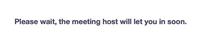
- Når møtet begynner, slipper møteleder (heretter kalt host) deltakere inn fra venterommet. Host blir varslet når det er noen på venterommet, og slipper de inn ved å klikke «Admit». Hvis det skulle være noen uvedkomne som vil slippe inn på møtet kan man klikke «Remove». Lenke til mer informasjon om møterom i Zoom
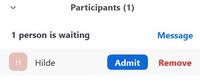
- Møtedeltakere dukker opp i en liste på høyre side når man klikker på Manage participants nederst på skjermen. Møtedeltakere vil komme i alfabetisk rekkefølge og alle som har muted vil ligge på toppen. Står man med musepekeren over en person dukker det opp en meny der man kan:
- Mute/unmute. I webinar er det lurt at man unmuter alle før de kommer på.
- Gi hosttillatelse
- Fjerne de fra møtet
Mute all ligger nederst på listen over deltakere. Men alle digitale møtedeltakere er muted fra starten så det er bare når noen har glemt å skru av mikrofonen etter at de har snakket at host kan gå inn og skru av mikrofonen for den personen.
- Når man åpner møtet og ønsker velkommen, er det alltid lurt å fortelle hva slags regler du ønsker at overholdes. For eksempel at man har mikrofonen av når man ikke snakker, at man har video av/på, at man ber om ordet ved å rekke opp hånden eller at man bruker chat til å stille spørsmål.
- Når møtedeltakere har problemer med lyd, skyldes det ofte:
- Man hører ikke møtedeltaker:
Mikrofon er mutet. Da vil møtedeltaker få opp en tekstboks på skjermen som sier at mikrofonen er mutet. Du som møteleder kan klikk på mikrofonsymbolet nederst til venstre i bildet eller klikk Shift+Command+A - Møtedeltaker hører ingen ting:
De har skrudd av lyd på maskinen sin eller øretelefonene er ikke koblet til datamaskinen. Be møtedeltaker Klikk på pilen til høyre for mikrofonsymbolet og de vil få opp mulige mikrofoner. Finner de den ikke i listen må de klikke på Lydinnstilling for å legge til nye øretelefoner.
- Man hører ikke møtedeltaker: